Cara Membuat VM (Virtual Machine) di Proxmox
web browser kesukaan anda
2. Kemudian akan muncul tampilan Control Web Based Proxmox anda
- Pada pojok kanan atas terdapat 3 menu Logout, Create VM, Create CT. Klik yang Create VM
- Pada tab konfigurasi General ini kita mengatur letak vm di node mana dan VM IDnya berapa serta nama untuk vm.
- Jika sudah diisi semua klik Next.
- Pada OS ini kita memilih jenis OS yang akan di install pada VM kita. Untuk linux sendiri kita memilih jenis kernelnya dan untuk Microsoft kita memilih versi Microsoft.
- Jika sudah klik Next
- Pada tab CD/DVD pilih letak storage untuk Image ISO dari OS disini saya storagenya berapa di nfs dan iso image yang saya pilih adalah ubuntu
- Lalu klik Next
- Pada konfigurasi Hard disk ini kita cukup mengatur Disk size (GB) saja disini disk yang akan saya gunakan 32 GB.
- Klik Next jika sudah.
- Untuk sockets dan cores silahkan disesuaikan kebutuhan anda karena kebutuhan saya cuma untuk membuat website maka sockets dan cores saya menggunakan cukup 1 saja.
- Kemudian klik Next.
- Pada used fixed size memory saya hanya mengisi 512MB saja. Kemudian klik Next
- Untuk Network saya memilih Bridge mode dan VLAN Tag saya sesuaikan dengan VLAN ID pada Mikrotik saya yaitu 1109. Untuk yang tidak menggunakan VLAN ID bisa disetting NAT
- Kemudian klik Next
- Klik Finish
~semoga bermanfaat~
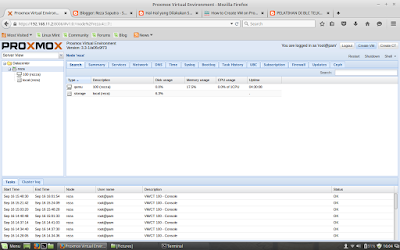








4 komentar
Write komentarVM (Virtual Machine)itu sendiri apa gan?
ReplyDalam komputasi, sebuah mesin virtual (VM) adalah emulasi dari sistem komputer tertentu. Mesin virtual beroperasi berdasarkan arsitektur komputer dan fungsi komputer nyata atau hipotetis, dan implementasi mereka mungkin melibatkan khusus hardware, software, atau kombinasi keduanya.
Replyuntuk lebih jelasnya silahkan kunjungi web ini https://en.wikipedia.org/wiki/Virtual_machine
mau tanya apabila saya ingin menginstal aplikasi seperti contoh instal ms office atau aplikasi lainnya di dalam proxmox gimana ya.?
Replyterima kasih
proxmox itu hanya di gunakan untuk virtualisasi gan .
Reply